Writefull은 독특한 쓰기 응용 프로그램입니다학술 자료를 작성할 때 사용자에게 자동 제안을 제공합니다. 입력하는 동안 앱은 수십 가지 소스를 검색하여 종이의 실제 정확도를 향상시킵니다.
Writeful은 데스크톱 앱으로 제공됩니다.Mac, Linux 및 Windows에 설치됩니다. 또한 사용자가 Chrome, Chromium 및 Google 확장 저장소를 지원하는 모든 브라우저에 추가 할 수있는 브라우저 확장이 있습니다. Linux에서 Writefull 편집기를 얻는 방법은 다음과 같습니다.
우분투 / 데비안 지침
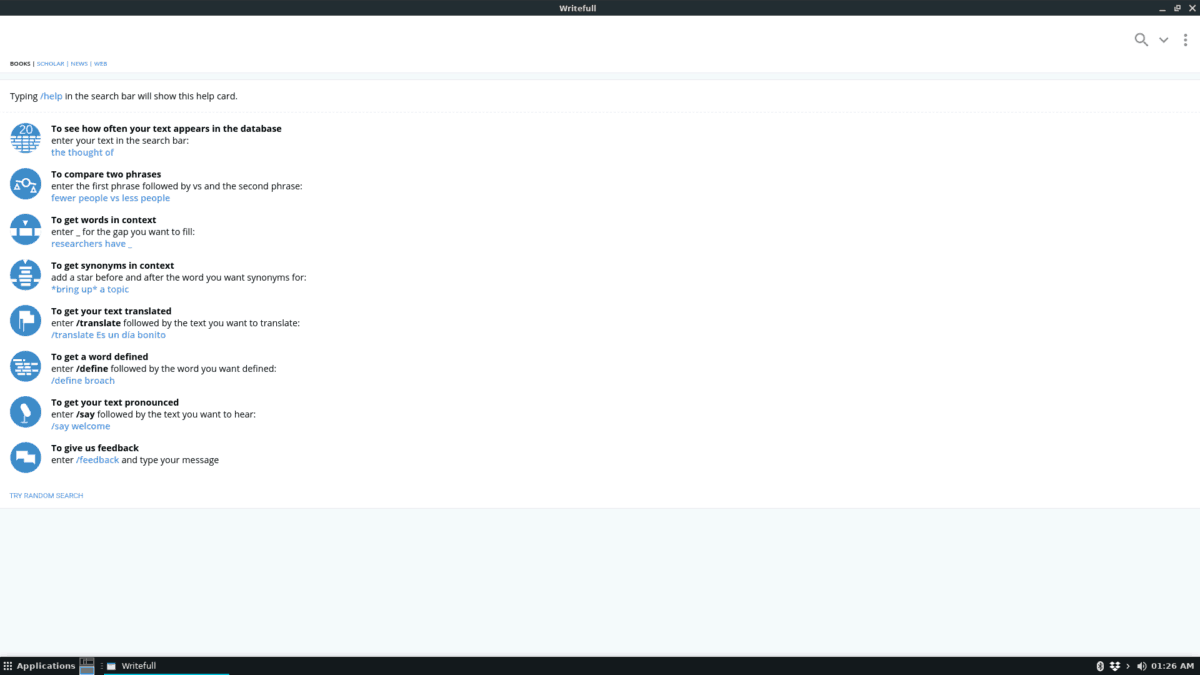
Writefull 편집기에는 데비안 패키지가 있습니다우분투 및 데비안 사용자가 사용할 수 있습니다. 하지만 웹 사이트에는 표시되어 있지 않습니다. Debian Linux, Ubuntu Linux 또는 Debian 또는 Ubuntu 기반 운영 체제를 사용하는 경우 터미널 창을 열어 Writefull 설치 프로세스를 시작하십시오. Linux에서 터미널 창을 열려면 Ctrl + Alt + T 또는 Ctrl + Shift + T 키보드에서.
터미널 인터페이스가 열린 상태에서 wget 인터넷에서 직접 최신 버전의 Writefull을 다운로드하는 명령입니다.
노트 : Linux 명령 행을 통해 최신 Writefull DEB 패키지를 다운로드하고 싶지 않습니까? 공식 Writefull 웹 사이트로 이동하십시오. 그런 다음 사이트에서 Linux "Download (다운로드)"옵션을 찾아서 마우스를 올려 놓고 "i386 (비트)"또는 "x64 (비트)"옵션을 선택하십시오.
64 비트 DEB
wget https://s3-eu-west-1.amazonaws.com/writefull-binaries/3.0.0-beta19/writefull_3.0.0-beta19_amd64.deb
32 비트 DEB
https://s3-eu-west-1.amazonaws.com/writefull-binaries/3.0.0-beta19/writefull_3.0.0-beta19_ia32.deb
DEB 패키지가 매우 작기 때문에 다운로드 시간이 오래 걸리지 않습니다. 패키지 다운로드가 완료되면 설치를 시작할 수 있습니다. 사용하여 dpkg 명령을 실행하면 64 비트 또는 32 비트 패키지를 Ubuntu 또는 Debian PC에 설치하십시오.
sudo dpkg -i writefull_3.0.0-beta19_*.deb
설치가 순조롭게 진행되고 오류가 나타나지 않아야합니다. 종속성 문제가있는 경우 튜토리얼을 따라 Ubuntu 및 Debian에서 종속성 오류를 수정하는 방법을 알아보십시오.
아치 리눅스 지침
Arch Linux에서 Writefull을 사용 하시겠습니까? 그렇다면 설치할 준비가 된 비공식 앱의 AUR 패키지가 있음을 알게되어 기쁩니다. AUR에서 Writefull 소프트웨어를 설치하는 첫 번째 단계는 Base-devel 및 Git 패키지를 설치하는 것입니다. 이러한 패키지는 중요하며 패키지가 없으면 AUR 패키지와 상호 작용할 수 없습니다.
Arch Linux PC에 Base-devel 및 Git을 설치하려면 다음을 눌러 터미널 창을여십시오. Ctrl + Alt + T 또는 Ctrl + Shift + T 키보드에서. 거기에서 팩맨 아래 패키지 명령.
sudo pacman -S git base-devel
Arch Linux PC에 Git 및 Base-devel 패키지가 모두 설치되었으므로 이제 다음을 사용하여 Writefull AUR 패키지를 다운로드하십시오. 자식 클론 명령.
git clone https://aur.archlinux.org/writefull-bin.git
Writefull AUR 패키지가 다운로드 완료되면 자식 클론을 사용하여 터미널을 폴더로 이동하십시오. CD 명령.
cd writefull-bin
마지막으로 Arch Linux PC의 AUR에서 Writefull 패키지를 빌드하고 설치하십시오. makepkg 아래 명령.
makepkg -sri
실행할 때 makepkg 사고가 발생할 수 있다는 명령. 문제 해결을 위해 Writefull AUR 페이지의 설명을 읽으십시오.
스냅 지침
Writefull 애플리케이션의 Snap 릴리스가 있습니다. 설치하려면 먼저 Snap 런타임을 활성화해야합니다. 활성화하는 방법에 대한 자세한 내용은이 안내서를 참조하십시오.
Linux PC에서 Snap 런타임을 활성화 한 후 다음을 사용하여 터미널 창을 엽니 다. Ctrl + Alt + T 또는 Ctrl + Shift + T 키보드에서. 그런 다음 스냅 설치 아래 명령을 실행하십시오.
sudo snap install writefull
일반적인 리눅스 명령어
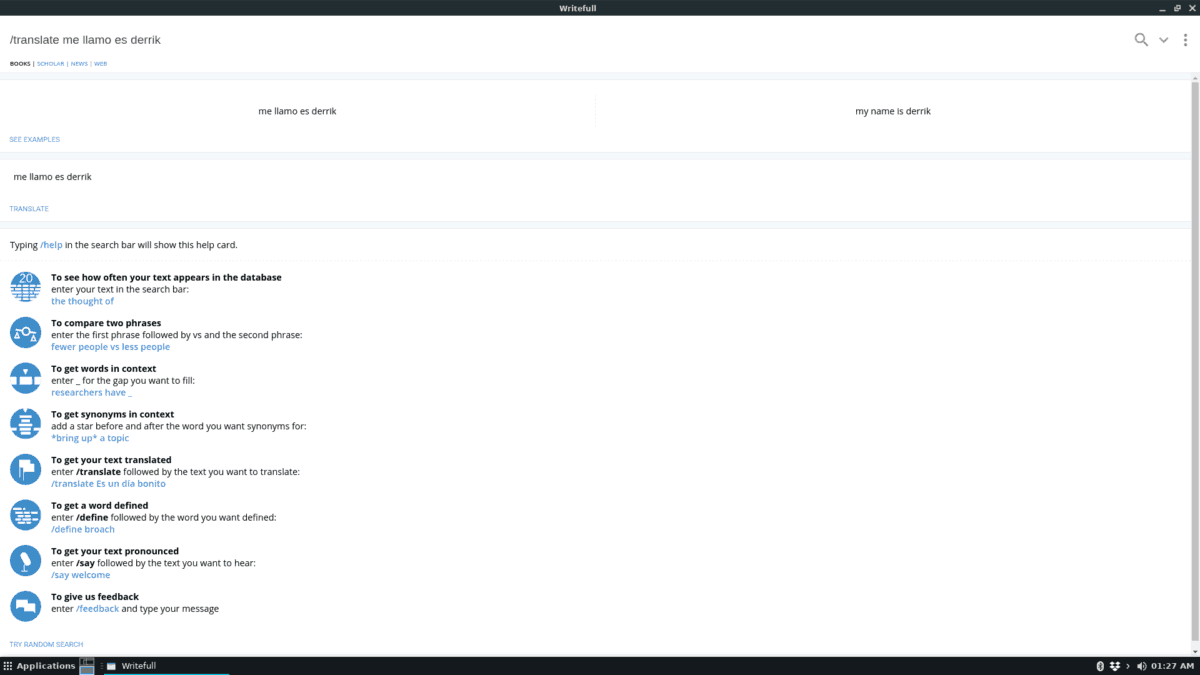
Writefull에는 다음을위한 독립형 Linux 응용 프로그램이 있습니다.Ubuntu 또는 Debian을 사용하지 않고 Snap 패키지 또는 AUR에 액세스 할 수없는 사용자. 프로그램을 설치할 필요가 없으므로 추출하고 실행하기 만하면됩니다. 설정 프로세스를 시작하려면을 눌러 터미널 창을여십시오. Ctrl + Alt + T 또는 Ctrl + Shift + T 키보드에서. 그런 다음 명령 줄을 사용하여 wget 최신 Writefull Linux 바이너리를 PC로 다운로드하려면 아래 명령을 따르십시오.
32 비트
wget https://s3-eu-west-1.amazonaws.com/writefull-binaries/3.0.0-beta19/writefull_3.0.0-beta19_ia32.zip
64 비트
wget https://s3-eu-west-1.amazonaws.com/writefull-binaries/3.0.0-beta19/writefull_3.0.0-beta19_amd64.zip
다운로드 프로세스가 완료되면 다음을 사용하십시오 압축을 풀다 Linux Writefull ZIP 아카이브를 홈 디렉토리 (~)로 완전히 추출하는 명령입니다.
unzip writefull_3.0.0-beta19_*.zip
일단 압축을 풀다 명령이 완료되면 "Writefull-linux-x64"폴더의 이름을 "writeful"로 바꿉니다. mv 명령.
mv Writefull-linux-x64 writefull
"writefull"폴더를 Linux PC의 "/ usr / local /"안에 넣고 mv 명령.
sudo mv writefull /usr/local/
포함 된 바탕 화면 바로 가기 파일을 "writefull"폴더 (현재 "/ usr / local") 내부의 응용 프로그램 디렉토리로 이동합니다. mv 명령.
sudo mv /usr/local/writefull/writefull.desktop /usr/share/applications/
바로 가기를 이동하면 Linux PC의 응용 프로그램 메뉴에서 직접 Writefull 프로그램을 시작할 수 있습니다!













코멘트